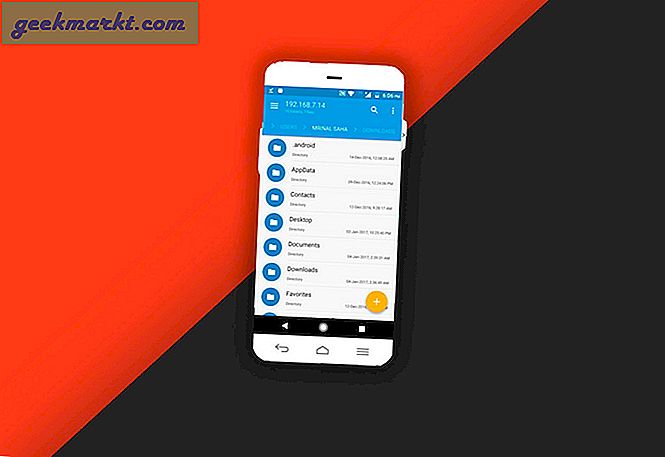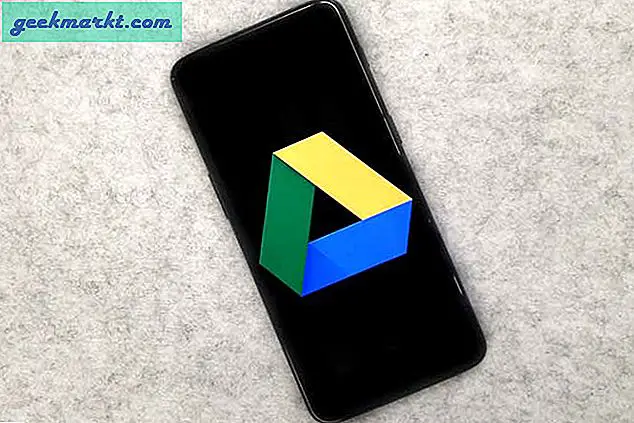มีดีไม่ขาดแคลน ตัวจัดการไฟล์ สำหรับสมาร์ทโฟน Android ของคุณ คุณได้รับเครื่องมือสำรวจไฟล์ที่มั่นคงมากมายใน Play Store เช่น Files by Google และ Solid Explorer ฯลฯ แต่เมื่อพูดถึง Android TV ตัวเลือกมี จำกัด และบางครั้งก็ดูไม่น่าเชื่อถือด้วยซ้ำ ฉันใช้เวลาทดสอบโปรแกรมสำรวจไฟล์จำนวนมากที่สร้างขึ้นสำหรับระบบปฏิบัติการ Android TV และข่าวดีก็คือพวกเขายังทำงานได้อย่างราบรื่นกับ Fire TV Stick และ Mi Box ด้วย มาดูตัวจัดการไฟล์ที่ดีที่สุดสำหรับ Android TV กัน
โปรแกรมสำรวจไฟล์ทั้งหมดได้รับการปรับให้เหมาะกับ Android TV (คุณจึงไม่ต้องใช้เมาส์หรือคีย์บอร์ด) และแน่นอนว่าเราไม่รวมแอปอย่าง ES File Explorer ที่ทำให้ความเป็นส่วนตัวของคุณลดลง เอาล่ะ.
อ่าน:เบราว์เซอร์ที่ดีที่สุดสำหรับ Android TV ที่ใช้งานได้จริง
โปรแกรมจัดการไฟล์ที่ดีที่สุดสำหรับ Android TV
1. File explorer
เริ่มต้นด้วยสิ่งที่ง่ายที่สุดในรายการ File Explorer มีให้บริการบน Play Store และมีขนาดเพียง 6 MB ตามชื่อที่แนะนำ File Explorer เป็นโปรแกรมสำรวจไฟล์ที่เรียบง่าย แต่มีประสิทธิภาพซึ่งให้คุณเปิดไฟล์ใด ๆ บน Android TV ของคุณได้ด้วยคลิกเดียว
เมื่อคุณเปิดแอปคุณจะได้รับแท็บห้าแท็บ ได้แก่ อุปกรณ์ APK เพลงรูปภาพและวิดีโอ การคลิกที่แท็บ "อุปกรณ์" จะเป็นการเปิดไฟล์ทั้งหมดในระบบของคุณและแท็บอื่น ๆ ประกอบด้วยรูปแบบไฟล์ต่างๆซึ่งเป็นวิธีที่สะดวกในการค้นหาไฟล์ ข้อเสียเพียงอย่างเดียวคือคุณไม่สามารถดำเนินการอื่นใดได้นอกจากการเปิดไฟล์ตัวอย่างเช่นหากฉันมีไฟล์จำนวนมากที่ฉันต้องการจะคัดลอกย้ายอัปโหลดไปยังระบบคลาวด์ขออภัยไม่มีตัวเลือกให้ทำเช่นนั้น .
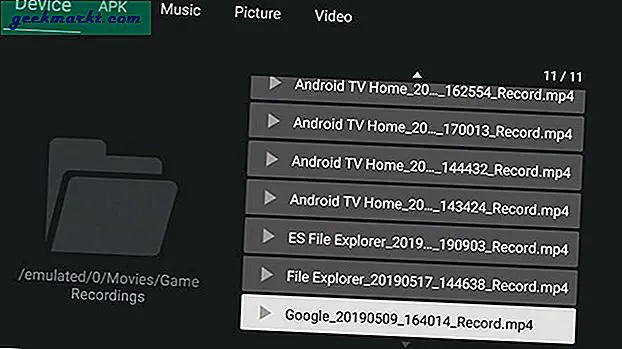
โดยรวมแล้ว file explorer เป็นตัวจัดการไฟล์ที่เรียบง่ายที่ควรทำสิ่งต่างๆให้เสร็จสิ้นด้วยกรณีการใช้งานที่ จำกัด ลองใช้งาน
คุณสมบัติ
- เปิดไฟล์ทุกประเภท
- เพียง 6 ลบ
ลองใช้ File explorer
2. ผู้บัญชาการไฟล์
ตัวนี้เป็นอีกตัวจัดการไฟล์ที่เรียบง่าย แต่ทรงพลัง FIle Commander แสดงตัวเลือกที่ดูคล้ายกับที่คุณเห็นในตัวเลือกก่อนหน้านี้ แต่ยังมีคุณสมบัติพิเศษอีกอย่างหนึ่งนั่นคือ 'PC File Transfer' ซึ่งช่วยให้ผู้ใช้สามารถเข้าถึงเนื้อหา Android TV บนเบราว์เซอร์เดสก์ท็อปได้
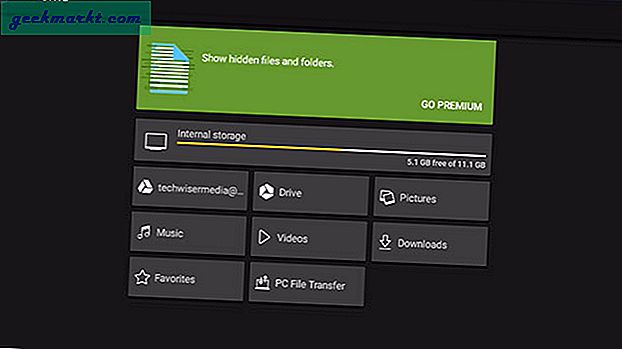
ความแตกต่างที่สำคัญระหว่างไฟล์ก่อนหน้ากับ File Commander คือตัวเลือกการจัดการไฟล์คุณสามารถกดเลือกไฟล์ใดก็ได้และตัดคัดลอกลบหรือย้ายไปยังตำแหน่งที่คุณต้องการ ตัวควบคุมไฟล์ยังอนุญาตให้เชื่อมต่อกับที่เก็บข้อมูลบนคลาวด์เช่น Google ไดรฟ์เป็นต้น แต่คุณสมบัติที่ฉันชอบคือโหมดมืดดั้งเดิม
File Commander ฟรีและคุณสามารถอัปเกรดเป็นเวอร์ชันโปรได้หากต้องการซึ่งจะปลดล็อกบริการต่างๆเช่นถังรีไซเคิลการวิเคราะห์ที่เก็บข้อมูลและพื้นที่จัดเก็บไดรฟ์ของตัวเอง 50 GB เป็นต้น
คุณสมบัติ
- คลิกเดียว PC File Transfer
- ตัดคัดลอกลบไฟล์
- การจัดเก็บเมฆ
- โหมดมืด
ลองใช้ File Commander
3. Solid Explorer
Solid Explorer เป็นวิธีที่ดีที่สุดในการถ่ายโอนข้อมูลจากที่เก็บข้อมูลหลักไปยังโฟลเดอร์ภายในหรือแม้แต่ไดรฟ์ภายนอกเช่นธัมบ์ไดรฟ์เป็นต้นเมื่อคุณเปิด Solid File Explorer คุณจะเห็นเค้าโครงสองคอลัมน์ของโฟลเดอร์ที่มีลักษณะคล้ายกันซึ่งโดยพื้นฐานแล้ว อินเทอร์เฟซของแอพ คุณสามารถเปิดสองโฟลเดอร์ได้โดยตรงที่ด้านใดด้านหนึ่งของหน้าจอและคัดลอกจากด้านหนึ่งแล้ววางลงในอีกโฟลเดอร์หนึ่ง สิ่งนี้ทำให้งานที่ซับซ้อนเป็นเรื่องง่ายและมีประสิทธิภาพเช่นการคัดลอกไฟล์ APK หรือวิดีโอจาก Thumb drive ของฉันไปยังที่จัดเก็บข้อมูลภายในจะง่ายขึ้นถ้าฉันใช้มุมมองด้านข้างของ Solid explorer
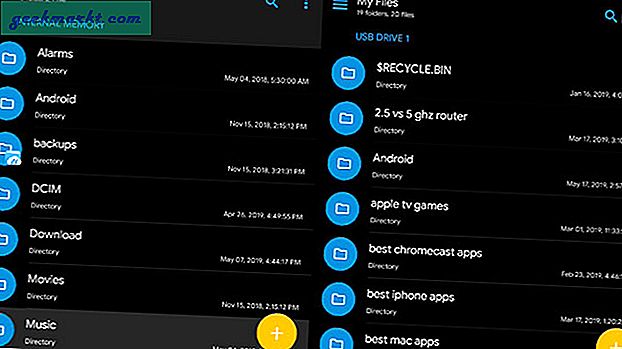
ธีมประกอบด้วยธีมสีดำพร้อมด้วยนิลและธีมสีเข้มเช่นกัน นี่เป็นตัวจัดการไฟล์เดียวที่ให้คุณซ่อนไฟล์ของคุณ Solid Explorer ให้บริการฟรีพร้อมการอัปเกรดระดับพรีเมียมโปรดตรวจสอบ
คุณสมบัติ
- เค้าโครงสองคอลัมน์
- ตัดคัดลอกลบไฟล์
- หลายธีม
- Cloud Storage เช่น Dropbox, Google Drive และ OneDrive
ตรวจสอบ Solid Explorer
อ่าน: Chromecast vs FireStick vs Roku vs Android TV เทียบกับ Apple TV - ซื้ออันไหนดี?
4. X-Plore
Xplore เป็นหนึ่งในแอพเหล่านั้นที่อาจทำให้คุณรู้สึกไม่ดีในตอนแรกเนื่องจาก UI แปลก ๆ แต่ในที่สุดความสามารถในการใช้งานก็ประกอบไปด้วย UI และคุณสมบัติต่างๆที่ทำให้เกิดความแปลก Xplore ช่วยให้คุณดูไฟล์ในลักษณะที่คล้ายกันเช่น Solid Explorer มีคุณสมบัติพิเศษบางอย่างเช่นโปรแกรมแก้ไขรหัส Hex และ root explorer (หากคุณต้องการรูททีวีของคุณ) คุณยังสามารถอนุญาตให้ Xplore เปิดหน้าต่างได้โดยตรงทุกครั้งที่ใส่ธัมบ์ไดรฟ์เข้ากับทีวีของคุณ คุณยังสามารถสร้างไฟล์และโฟลเดอร์ที่ซ่อนของคุณเองได้โดยสร้างห้องนิรภัยด้วยรหัสผ่านและคัดลอกไฟล์ไป โดยรวมแล้วหากคุณสามารถมองข้าม UI ที่น่าเกลียดนั่นเป็นหนึ่งในตัวจัดการไฟล์ฟรี / ไม่มีโฆษณาที่ดีที่สุด ลองดูสิ
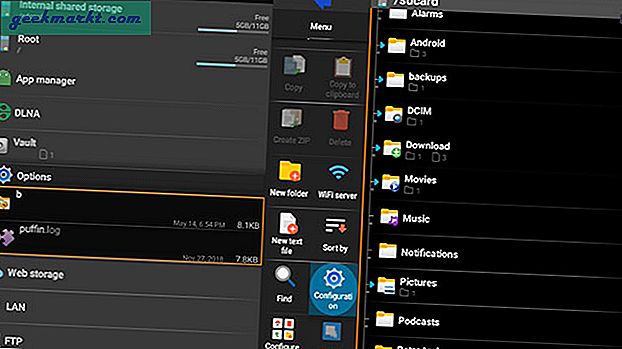 คุณสมบัติ
คุณสมบัติ
- โหมดมืด
- ตัดคัดลอกลบไฟล์
- โปรแกรมแก้ไขรหัส Hex และ Root explorer
- เปิดหน้าต่างโดยอัตโนมัติเมื่อใส่ธัมบ์ไดรฟ์
- ไฟล์และโฟลเดอร์ที่ซ่อนอยู่
ลองดู X-Plore
5. การเข้าถึงเครือข่าย
สุดท้ายแอพนี้ไม่ใช่แอพจัดการไฟล์สำหรับ Android TV ของคุณ แต่จะใช้ file explorer ของ Windows หรือ Mac ของคุณเพื่อส่งไฟล์จากคอมพิวเตอร์ไปยัง Android TV
ในการทำงานนี้บน Shield หรือ Android TV ของคุณให้ไปที่การตั้งค่า> ที่เก็บข้อมูลและรีเซ็ต> การเข้าถึงที่เก็บข้อมูลและเปิด ผ่านเครือข่ายท้องถิ่น. มันจะให้ชื่อผู้ใช้และรหัสผ่านแก่คุณ จดบันทึกไว้
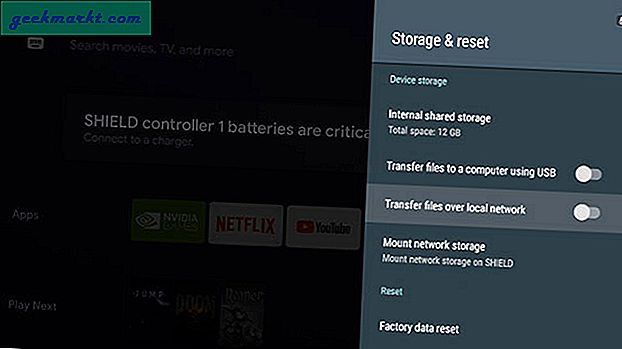
ตอนนี้ตรงไปที่พีซี Windows ของคุณบนเครือข่าย WiFi เดียวกันและพิมพ์ "\ SHIELD" ใน File Explorer
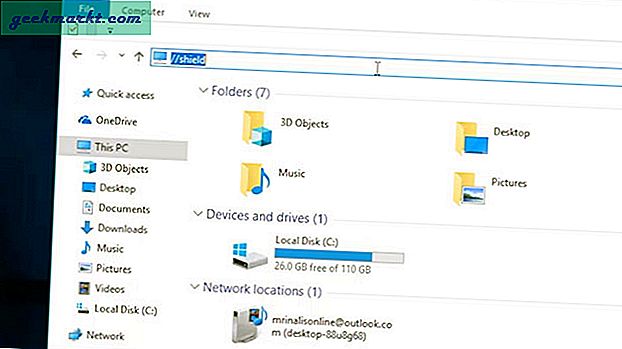
บน Mac ให้ไปที่ Go> Connect to Server แล้วพิมพ์ "smb: // SHIELD /" ป้อนชื่อผู้ใช้และรหัสผ่านของคุณเมื่อได้รับแจ้งจากนั้นคุณจะสามารถเข้าถึงไฟล์และโฟลเดอร์ทั้งหมดในอุปกรณ์ของคุณได้ หากคุณใช้ Mac ให้เปิดโปรแกรมค้นหาแล้วกด Cmd + K แล้วพิมพ์ smb: // SHIELD / ป้อนชื่อผู้ใช้และรหัสผ่านจากนั้นไปที่นั่น ตอนนี้คุณสามารถเข้าถึงตัวจัดการไฟล์ Android TV จาก Mac ของคุณ
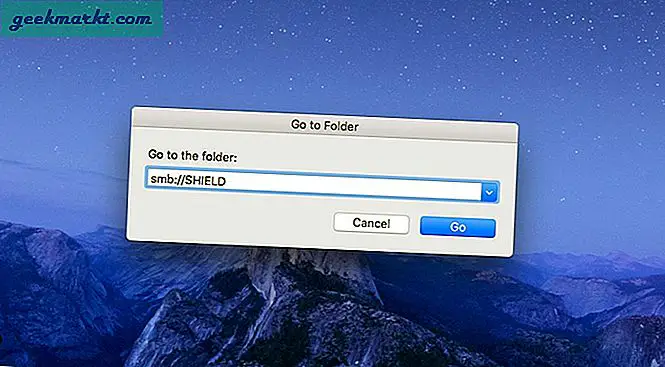
โปรแกรมจัดการไฟล์ที่ดีที่สุดสำหรับ Android TV
ดังนั้นนี่คือตัวจัดการไฟล์ที่ดีที่สุดสำหรับ Android TV ของคุณซึ่งคุณสามารถดาวน์โหลดได้โดยใช้ Play Store ดั้งเดิมหรือร้านค้าแอปของบุคคลที่สามเช่น Aptoide TV หากคุณต้องการตัวจัดการไฟล์ที่มีประสิทธิภาพสำหรับการใช้งานในชีวิตประจำวันให้ไปที่ Solid Explorer หรือ X-Plore อันหลังมี UI แปลก ๆ แต่มีตัวเลือกเพิ่มเติม ในทางกลับกันหากตัวจัดการไฟล์ที่ไม่ค่อยมีผู้ใช้ของคุณลองใช้คุณสมบัติการเข้าถึงเครือข่ายเพื่อส่งไฟล์จากคอมพิวเตอร์ของคุณไปยัง Android TV ของคุณโดยตรง แจ้งให้เราทราบว่าคุณชอบอะไรในความคิดเห็นด้านล่าง
อ่าน:วิธีติดตั้งเบราว์เซอร์ Chrome บน Android TV